F
ile presentasi akan lebih menarik audience apabila dibumbui dengan animasi-animasi yang menarik. Beberapa animasi yang sering digunakan adalah animasi gambar bergerak berupa gambar tepuk tangan, gambar hewan berlari, orang meniup balon, dan gambar-gambar animasi yang lain.Kali ini kita akan mencoba membuat animasi sendiri, yaitu animasi Loading bar. Loading bar biasanya muncul ketika seseorang menjalankan atau menghidupkan komputer. Selain itu loading bar juga biasa digunakan simbol untuk proses download, proses install software dan proses-proses lainnya. Dengan menggunakan animasi loading bar saat memulai file presentasi anda, akan terlihat lebih menarik dan profesional. Untuk itu silahkan diikuti langkah-langkah berikut ini.
- Buka Power point anda kemudian buka slide baru.
- Buatlah shape rounded rectangle sehingga membentuk persegi panjang. Atur sendiri panjang dan tempatnya.
- Klik kanan pada shape tersebut kemudian pilih Format shape.

- Pada tab fill dan opsi Solid Fill ubah color menjadi hitam dan transparency menjadi 75 %. Kemudian pada tab line style, ubah width menjadi 3 point.

- Tambahkan tulisan pada shape dengan klik kanan pada shape tersebut kemudian pilih edit text. Ketiklah misalnya NOW LOADING .......
- Duplikasi shape yang ada dengan klik pada paste kemudian pilih duplicate. Atau bisa anda copy paste saja shape tersebut.
- Klik pada shape kedua dan ubah tampilannya, klik kanan dan pilih format shape.
- Ubah solid fill warna hitam menjadi warna biru dan line color diubah menjadi warna merah agar berbeda dengan shape yang pertama. Letakkan shape kedua tepat diatas shape pertama.
- Pilih shape kedua dan klik tab animation, klik add effect, entrance dan pilih wipe. Jika pilihan wipe tidak ada silahkan klik more effect dan silahkan dicari wipe.
- Klik pada drop down list effect kemudian pilih effect options.

- Pada tab effect bagian Direction pilih from Left, dan pada tab timing ubah start menjadi with previous, sedangkan delay ubah menjadi 1,5 seconds. Untuk duration isi dengan 2 second (medium). Jika sudah klik OK.

- Pada tab transitions di group menu timing, dibagian advanced slide aktifkan after dan ubah menjadi 00:10,00
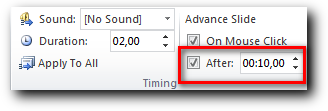
- Sekarang animasi loading bar telah selesai dibuat. Silahkan klik play untuk melihat hasilnya, Bagaimana ?? silahkan comment dibawah ini.....

Artikel ini ditulis oleh : Khiansantang Toejoehpoeloehdoea ~ Belajar Berbagi
 Terimakasih sahabat telah membaca : Trik Power Point | Membuat Animasi Loading Bar Tulisan Saya. Anda bisa menyebarluaskan artikel ini, Asalkan meletakkan link dibawah ini sebagai sumbernya
Terimakasih sahabat telah membaca : Trik Power Point | Membuat Animasi Loading Bar Tulisan Saya. Anda bisa menyebarluaskan artikel ini, Asalkan meletakkan link dibawah ini sebagai sumbernya


0 komentar:
Posting Komentar